Flash-Laufwerke und Speicherkarten werden immer mehr in unser Leben integriert. Sie werden in fast allen mobilen Geräten verwendet: Telefone und Kommunikatoren, Spielekonsolen, Navigatoren und Kameras, Netbooks und E-Books. Manchmal formatieren Benutzer unwissentlich Speichermedien, während sie alle Informationen von ihnen löschen.
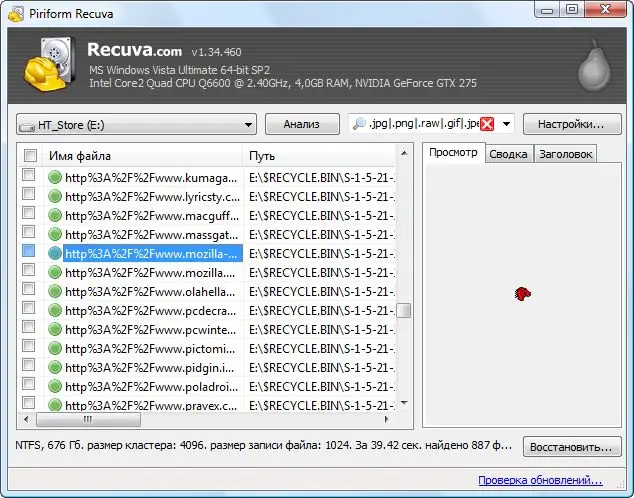
Notwendig
- - Computer;
- - das Recuva-Programm;
- - Flash Drive.
Anweisungen
Schritt 1
In einigen Fällen ist es möglich, gelöschte Informationen mit speziellen Programmen wiederherzustellen. Es gibt mehrere Dienstprogramme, die diese Funktionalität bereitstellen. Dazu benötigen Sie das Recuva-Programm. Sie können es auf der Website herunterladen www.piriform.com/recuva. In der kostenlosen Version von Recuva erscheint beim Start ein Assistent, der Ihnen hilft, gelöschte Informationen wiederherzustellen. Wählen Sie auf der ersten Seite die Art der Informationen aus, die Sie wiederherstellen möchten. Mit diesem Programm können Sie die maximalen Informationen auf Ihrem Computer wiederherstellen
Schritt 2
Geben Sie auf der nächsten Seite das Medium an, auf dem Sie nach den verlorenen Informationen suchen möchten. Im nächsten Fenster können Sie die "Tiefenanalyse" einschalten, wenn bei der ersten Suche nichts gefunden wurde.
Schritt 3
Nach der Suche wird Ihnen eine Liste der gefundenen Dateien angezeigt. Jede Datei ist mit einem farbcodierten Kreis markiert, der den Status der gefundenen Datei anzeigt. Grün bedeutet, dass die Datei in gutem Zustand ist, Gelb bedeutet, dass die Datei beschädigt ist, aber möglicherweise wiederhergestellt werden kann, Rot bedeutet, dass die Datei nicht wiederhergestellt werden kann.
Schritt 4
In dieser Liste müssen Sie die Kontrollkästchen für die benötigten Dateien aktivieren. Klicken Sie dann auf den Reiter "Wiederherstellen". Im Programm erscheint ein Fenster, in dem Sie den Ordner angeben müssen, in dem Sie alle Dateien speichern möchten. Es ist auch erwähnenswert, dass es sich nicht lohnt, die Dateien wieder auf dem USB-Flash-Laufwerk zu speichern, da die Sektoren, auf denen die Informationen zum Zeitpunkt der Wiederherstellung gespeichert sind, überschrieben werden können. Versuchen Sie, alles auf einem lokalen Datenträger Ihres Computers oder auf einem speziell vorbereiteten Datenträger zu speichern.
Schritt 5
Die Hauptbedingung für eine erfolgreiche Wiederherstellung verlorener Informationen ist, dass Sie nach dem Formatieren eines Flash-Laufwerks oder einer Speicherkarte nichts darauf schreiben sollten, da sonst einige Cluster mit benötigten Dateien überschrieben werden und die Wahrscheinlichkeit einer erfolgreichen Wiederherstellung stark sinkt.






